Panduan menggunakan SMART TV SAMSUNG

Anda dapat mempelajari dengan mudah cara menjalankan dan menggunakan fungsi yang paling sering digunakan pada Smart TV Samsung
Menyambungkan Smart Remote Samsung ke TV untuk mengoperasikan TV
Saat menghidupkan TV untuk pertama kalinya, Smart Remote Samsung akan secara otomatis berpasangan dengan TV.
Jika Smart Remote Samsung tidak berpasangan dengan TV secara otomatis, arahkan ke sensor remote control TV, lalu tekan
terus tombol Return dan Play/Pause secara bersamaan selama 3 detik atau lebih.
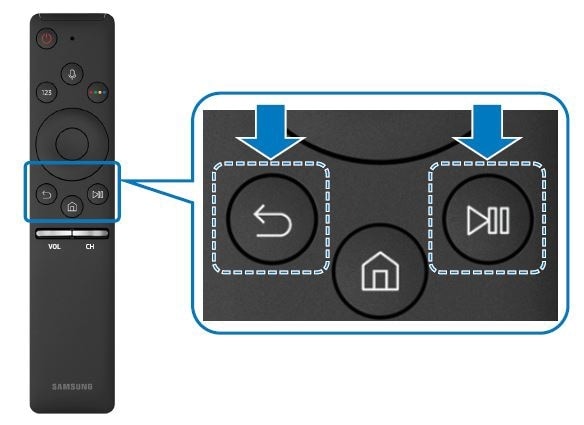
* Gambar, tombol, dan fungsi Smart Remote Samsung dapat berbeda, tergantung pada model.
Menyambung ke Smart Hub untuk mendapatkan aplikasi, permainan, film, dan lainnya. Nikmati sejumlah fungsi yang disediakan
Smart Hub secara bersamaan di satu layar.
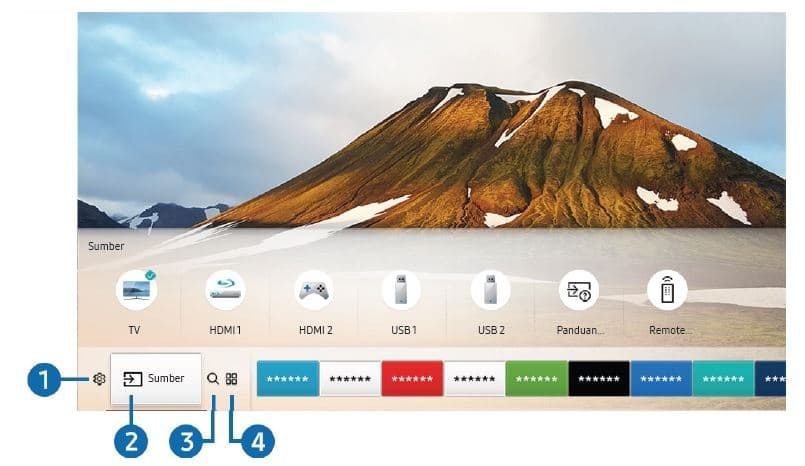
Bila Anda menekan tombol Home pada remote control, Anda dapat menggunakan fungsi dan fitur berikut :
Bila fokus beralih ke ikon pengaturan, daftar ikon pengaturan cepat akan muncul di atas menu. Anda dapat dengan cepat
mengatur fungsi yang sering digunakan dengan mengklik ikon.
Anda dapat memilih perangkat eksternal yang tersambung ke TV.
Anda dapat mencari data saluran, program, judul film, dan aplikasi dari Smart Hub.
Anda dapat menikmati beragam konten, termasuk berita, olahraga, cuaca, dan permainan, dengan menginstal aplikasi terkait di TV.
* Untuk menggunakan fitur ini, TV harus tersambung ke Internet.
Gambar pada TV dapat berbeda dari gambar di atas, tergantung pada model dan wilayah geografis Anda.
Menjalankan Interaksi Suara
Tekan terus tombol Mic pada Smart Remote Samsung, ucapkan perintah, lalu lepas tombol MIc. TV akan mengenali perintah suara.
• Bila tombol Mic ditekan sekali, Panduan Bantuan akan ditampilkan. Gunakan fungsi Interaksi Suara sesuai petunjuk dalam
Panduan.
• Selama analisis suara, sistem tidak dapat menerima perintah suara.
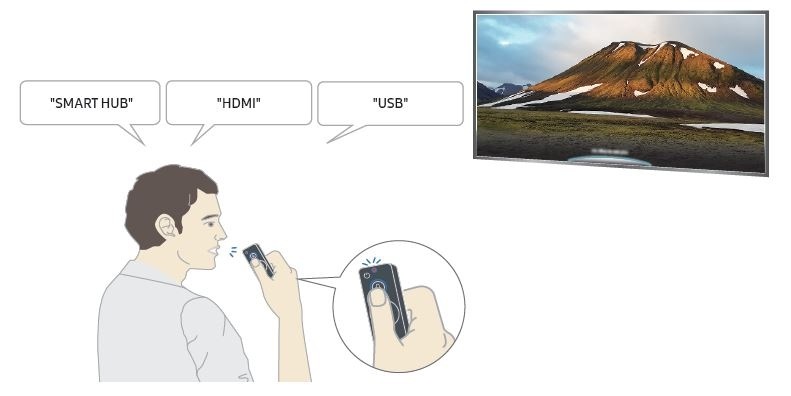
• Jika Anda mengucapkan perintah suara seperti "Saluran nomor 11" dan "Volume 10", Anda dapat mengatur saluran serta volume suara.
• Jika Anda mengucapkan perintah terkait aksesibilitas, misalnya "Teks Layar" atau "Panduan Suara", perintah akan langsung diterapkan
dan Anda akan melihat pemberitahuan bahwa fungsi sedang dijalankan.
• Bila memutar konten media, Anda dapat menjalankan perintah seperti "Putar", "Jeda", "Berhenti", "Mundur Cepat", dan "Maju Cepat".
* Fungsi tersebut tidak berjalan untuk semua aplikasi.
• Anda dapat mengatur timer dengan perintah "Pengaturan tidur dalam waktu 30 menit".
• Untuk mengubah sumber, ucapkan "HDMI", "TV", atau "USB".
• Untuk mengubah modus gambar, ucapkan "Modus Gambar Film" atau "Atur Modus Gambar ke Standar".
• Untuk mencari, ucapkan "Cari ****" atau "Cari **** di YouTube".
• Untuk melihat Bantuan, ucapkan "Tolong", "Apa yang dapat saya ucapkan", atau "Panduan pengguna".
* Bahasa yang didukung dapat berbeda, tergantung pada kawasan geografis.
* Bila tombol Mic ditekan sekali, Panduan Bantuan akan ditampilkan. Gunakan fungsi Interaksi Suara sesuai petunjuk dalam Panduan.
* Untuk menggunakan Interaksi Suara, Anda harus memiliki akun Samsung.
* Fungsi ini hanya tersedia bila TV tersambung ke Internet.
* Interaksi suara tersedia hanya di TV yang mendukungnya dan disertai remote control yang dilengkapi mikrofon.
Memperbarui melalui Internet
Memperbarui dari Internet memerlukan sambungan Internet aktif.
Memperbarui melalui perangkat USB
Setelah men-download file pembaruan dari situs web Samsung dan menyimpannya di perangkat USB, sambungkan perangkat USB
ke TV untuk memperbarui.
Untuk memperbarui menggunakan flash drive USB, download paket pembaruan dari Samsung.com ke komputer Anda. Setelah itu,
simpan paket pembaruan dalam folder tingkat atas di perangkat USB. Jika tidak, TV tidak dapat mencari paket pembaruan tersebut.
Memperbarui TV secara otomatis
Jika TV tersambung ke Internet, Anda dapat membuat TV memperbarui perangkat lunaknya secara otomatis sewaktu Anda menonton TV.
Bila pembaruan latar belakang selesai, maka pembaruan tersebut akan diterapkan saat TV dihidupkan di lain waktu.
Jika Anda menyetujui persyaratan dan ketentuan Smart Hub, Pembaruan Otomatis akan diatur ke Hidup secara otomatis. Jika Anda tidak ingin fungsi ini aktif, gunakan tombol Pilih untuk menonaktifkannya.
Terima kasih atas tanggapan Anda
Mohon jawab semua pertanyaan.
RC01_Static Content



